电脑计算器图标黑白色怎么调?调整步骤是什么?
3
2025-03-24
在使用电脑时,或许您注意到了这样一个现象:当一定时间不操作电脑后,屏幕会自动变暗,随后进入黑屏状态。有人误以为这是电脑的休眠模式,但实际上,这可能是电脑的“睡眠”或“屏幕保护”功能所致。接下来,我们将深入探讨电脑屏幕黑屏与休眠模式的关系,并引导您如何进行相应的设置。
在Windows操作系统中,电脑的“睡眠”模式是一种低能耗状态,它允许用户快速恢复工作,而不需要重新启动计算机。在睡眠模式下,大多数电脑硬件(包括CPU和硬盘)会被关闭,但内存仍在供电,因此电脑能够快速地回到工作状态。
相对而言,“休眠”模式是另一种节能状态,在这种模式下,电脑会将内存中的信息保存到硬盘上,并关闭所有硬件。当电脑从休眠状态恢复时,会重新从硬盘加载之前保存的数据到内存,然后继续工作。休眠模式通常会使用更多的电量来保存和恢复数据,但相比睡眠模式,它可以在断电的情况下保留内存信息。
当您的电脑不接触即黑屏,这通常是由于“屏幕保护程序”或“睡眠”设置被激活。如果您的目的是让电脑进入真正的休眠状态,需要调整不同的系统设置。

1.通过电源选项设置休眠模式
打开“控制面板”。
选择“硬件和声音”下的“电源选项”。
点击“选择电源按钮的功能”,然后根据提示进行设置。
2.通过命令提示符设置休眠模式
按下`Win+R`键打开“运行”对话框。
输入`cmd`并按回车键打开命令提示符。
在命令提示符中输入`powercfghibernateon`按回车执行。这将启用休眠功能。
3.通过组策略编辑器设置休眠模式(仅适用于专业版及以上版本的Windows)
按`Win+R`键打开运行对话框,输入`gpedit.msc`并回车。
跟随路径:计算机配置>管理模板>系统>电源管理>电源按钮和覆盖。
双击“允许系统在混合睡眠模式下进入休眠状态”,选择“已启用”并应用。

1.设置屏幕保护程序
在桌面空白处右击,选择“个性化”。
从左侧菜单选择“锁屏”,然后点击“屏幕保护程序设置”。
选择您喜欢的屏幕保护程序,并设置延迟时间,通常在1至10分钟之间。
2.调整电源设置中的“关闭显示器”选项
前面的电源选项中,除了选择键功能外,您还可以设置关闭显示器的时间。通常情况下,系统默认有“在计算机使用电池时”和“接通电源时”的不同设置,您可以根据需要调整。
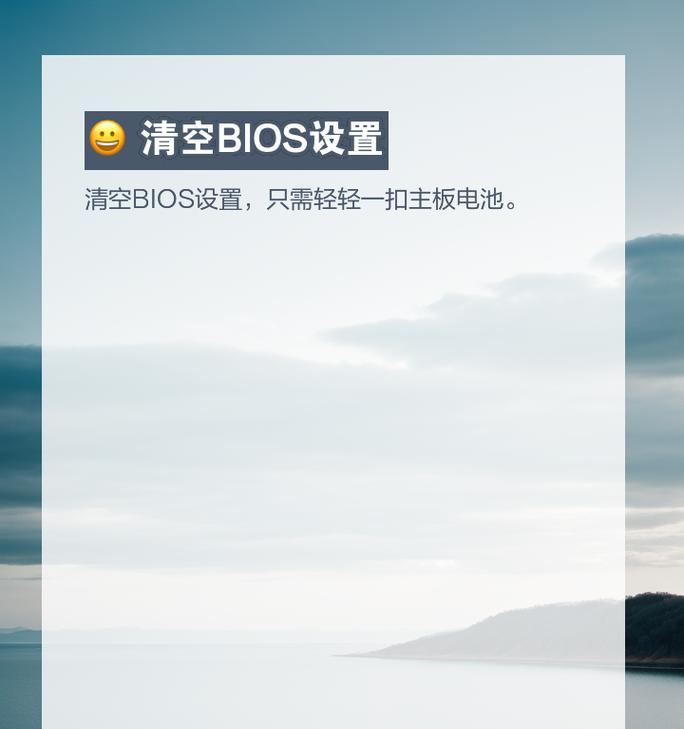
保持系统更新:确保您的电脑运行最新版本的操作系统,以利用最新的节能技术。
考虑硬件兼容性:并非所有的电脑都支持休眠功能。如果您的硬件不支持或存在兼容性问题,这时就无法使用休眠。
注意电池消耗:开启休眠功能意味着在电脑睡眠时,系统会消耗一定的电量来保存内存数据,这对于笔记本用户来说需要有所考虑。
电脑的电源管理功能相当重要,合理配置这些设置能够提高我们的使用体验,同时也能有效节能。通过上述指导,您应该能够轻松地对电脑进行休眠模式设置,并理解电脑自动黑屏的原因。如您使用的是其他操作系统,如macOS,或者遇到任何疑问,建议查阅相应的官方文档或求助于技术支持。
版权声明:本文内容由互联网用户自发贡献,该文观点仅代表作者本人。本站仅提供信息存储空间服务,不拥有所有权,不承担相关法律责任。如发现本站有涉嫌抄袭侵权/违法违规的内容, 请发送邮件至 3561739510@qq.com 举报,一经查实,本站将立刻删除。